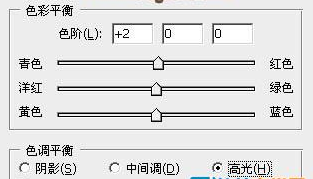调出外景情侣图片柔和的紫黄色
1、打开原图素材,创建渐变映射调整图层,颜色设置,确定后把图层混合模式改为“变亮”,不透明度改为:50%。


2、按Ctrl + Alt + ~ 调出高光选区,新建一个图层填充颜色:#FCD692,混合模式改为“正片叠底”,不透明度改为:30%,按Ctrl + Alt + ~ 调出高光选区,新建一个图层填充颜色:#FCD692,混合模式改为“正片叠底”,不透明度改为:30%。

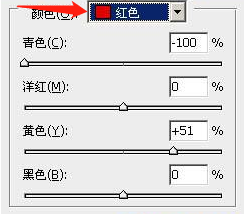
3、按Ctrl + Alt + ~ 调出高光选区,按Ctrl + Shift + I 反选,新建一个图层填充颜色:#3D4875,混合模式改为“滤色”,不透明度改为:30%,按Ctrl + Alt + ~ 调出高光选区,按Ctrl + Shift + I 反选,新建一个图层填充颜色:#3D4875,混合模式改为“滤色”,不透明度改为:30%。

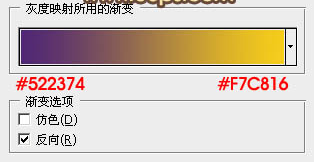
4、创建色相/饱和度调整图层,对黄色进行调整,适当加大饱和度,参数设置,确定后把图层不透明度改为:60%。


5、创建色彩平衡调整图层,对阴影,中间调,高光进行调整,参数设置,确定后把图层不透明度改为:50%,完成操作。